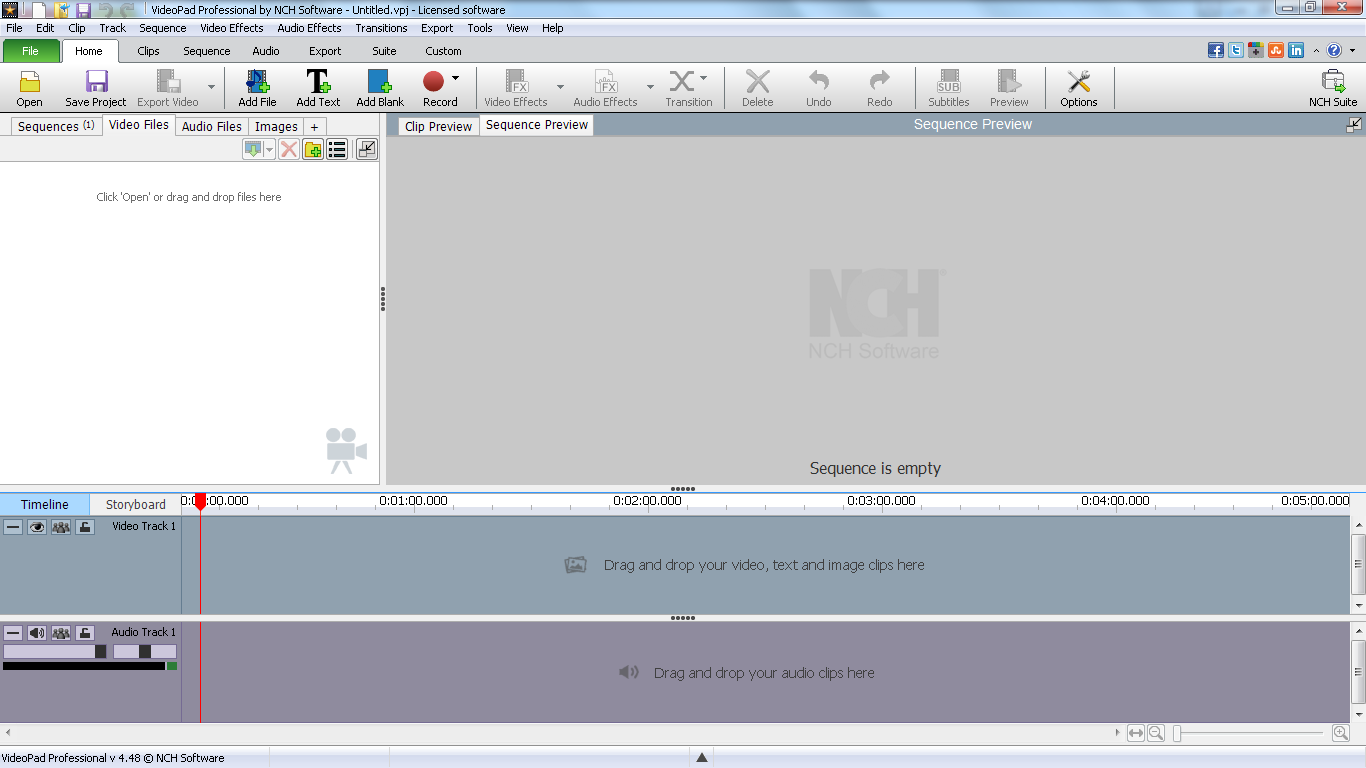
Tutorial ini menggunakan aplikasi VideoPad Video Editor Professional V4.48 ( jika anda mengunduh dari tautan yang diberikan dari situs lain pastikan anda menggunakan versi yang sama, karena beda versi beda tampilan dan fitur, versi yang saya gunakan 4.48 ) yang saya instal di Komputer Dan Laptop Windows 7 Ultimate 32 bit, ukuran aplikasinya hanya 5MB an saja.
Persiapan
1. Unduh Dan Instal Aplikasi VideoPad di Link Berikut https://www.nchsoftware.com/videopad/index.html.
2. PC / Desktop / Laptop / Komputer dengan Windows XP, 7, Vista, 8. 8.1, 10.
3. Siapkan Video yang akan kita edit.
Cara Memotong Video Di Vpad
1. Ketika awal membuka aplikasi anda akan masuk tab HOME, buka file video yang akan kita edit dengan mengklik logo Open.
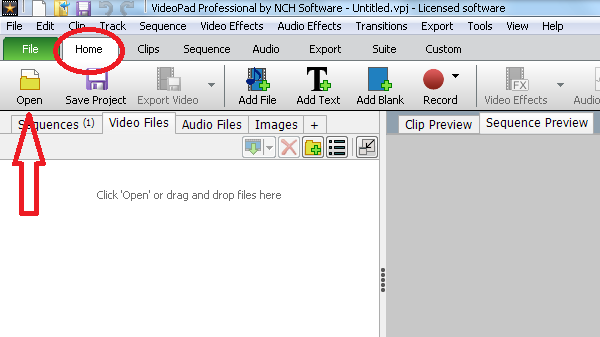
2. Pastikan anda telah memilih video yang akan di edit. Untuk memotong video kita gunakan fitur Start dan End.
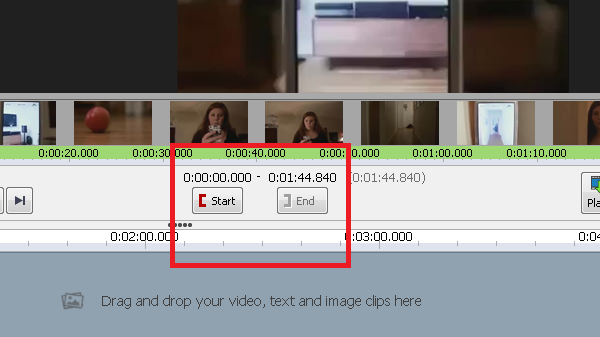
3. No 1 bagian awal yang akan dipotong, 2 adalah bar waktu untuk mencari posisi waktu, 3 bagian akhir yang akan di potong.
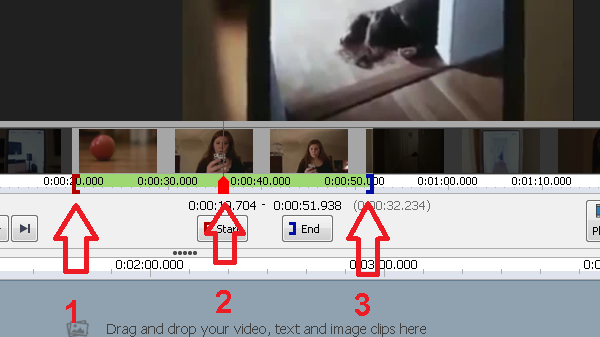
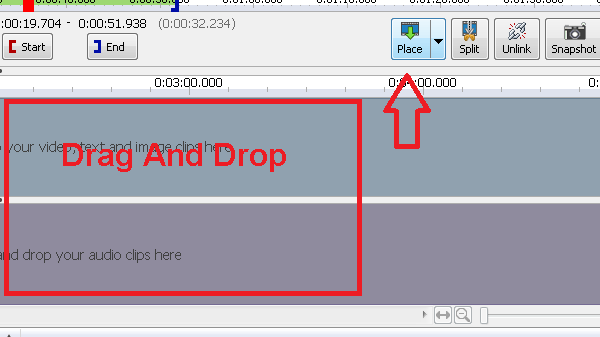
5. Untuk menyimpan pilih export file. ada banyak pilihan untuk menyimpanya dalam format tertentu. Hasil akan tersimpan di folder Libraries > Videos.
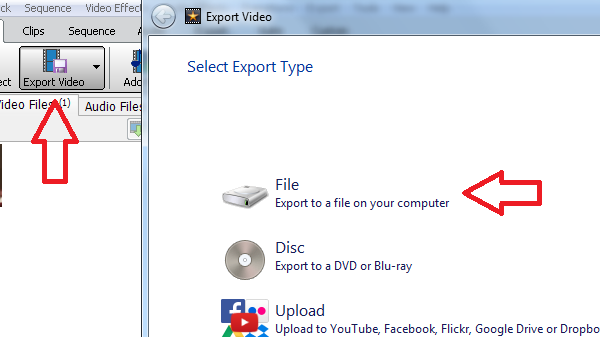
Cara Menggabungkan Video Di Vpad
1. Buka Video dengan cara klik logo Open. pilih video yang akan digabung. Video yang dibuka terlebih dahulu akan berada di posisi pertama ketika diputar.
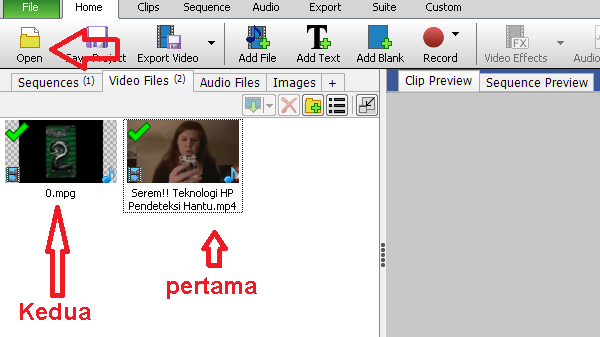
2. Lalu pilih Place untuk meletakkan hasil edit di bagian Drag and Drop. Ini wajib sebelum melakukan Save File.
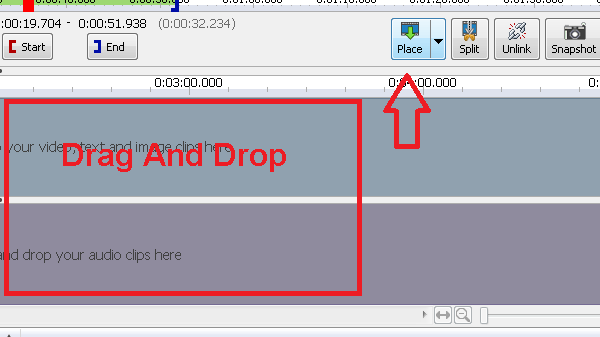
3. Untuk menyimpan pilih export file. ada banyak pilihan untuk menyimpanya dalam format apa.
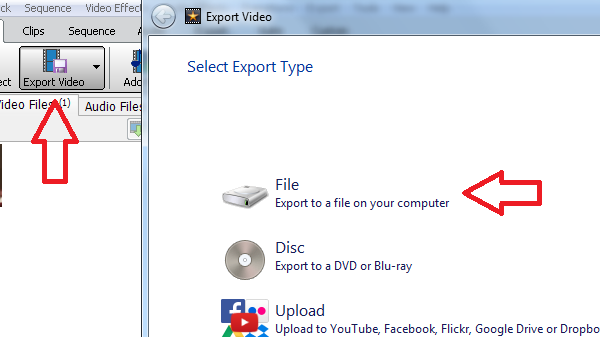
Cara Menghapus Suara Di Vpad
1. Ketika awal membuka aplikasi anda akan masuk tab HOME, buka file video yang akan kita edit dengan mengklik logo Open.
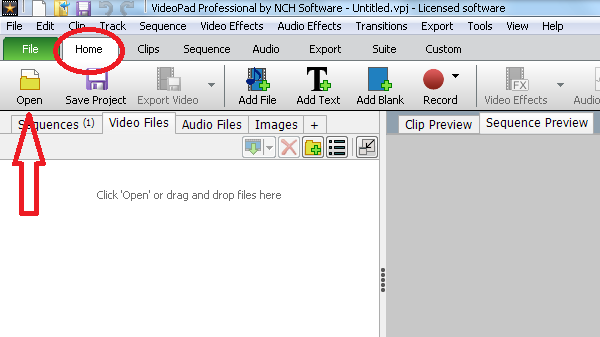
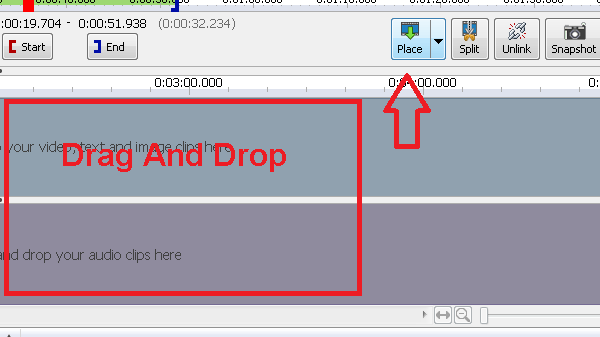
3. Pada bagian Drag and Drop video ada menu Bar Video Track Dan Video Track.
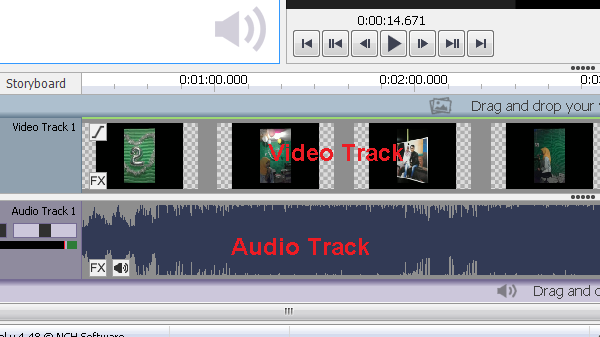
4. Untuk Menghilangkan Audio, pada bagian audio track klik kanan Unlink From Video.
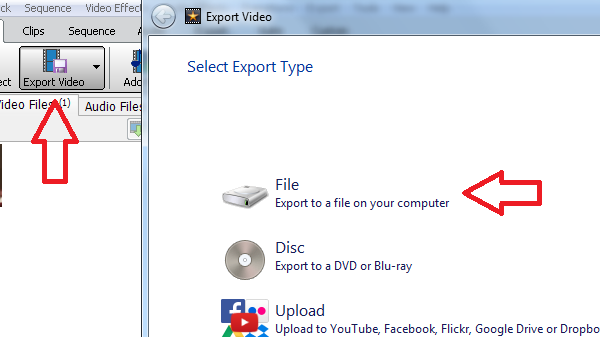
Sekian tutorial mengenai cara mengedit video (memotong, menggabungkan, memberi bingkai, mengganti suara / memberi suara, dan memberi efek khusus) menggunakan aplikasi VideoPad Video Editor Profesional. Terimakasih telah mengunjungi situs dukuntekno dan jika ada kesalahan dalam penulisan saya mohon maaf.
Apa bila anda belum mengerti tentang cara mengedit video melalui apliasi VideoPad saya sangat senang jika anda berkomentar dan menjelaskan bagian mana yang masih membingungkan anda, tentu saya akan menjelaskan sebaik-baiknya. Sekian tutorial dari dukuntekno, semoga berhasil!.